Souhaitez-vous apprendre à créer un code QR pour une URL à l’aide de Powershell ? Dans ce tutoriel, nous allons vous montrer comment créer un code QR contenant une URL sur un ordinateur exécutant Windows.
• Windows 2012 R2
• Windows 2016
• Windows 2019
• Windows 10
• Windows 7
Liste des équipements
La section suivante présente la liste des équipements utilisés pour créer ce didacticiel.
En tant qu’associé Amazon, je gagne des achats admissibles.
Tutoriel connexe - PowerShell
Sur cette page, nous offrons un accès rapide à une liste de tutoriels liés à PowerShell.
Tutoriel Powershell - Création d’un code QR pour une URL
En tant qu’administrateur, démarrez une ligne de commande Powershell élevée.

Installez le module Powershell pour créer un code QR.
Confirmez l’installation de NUGET.
Confirmez l’installation du référentiel de packages.
Autoriser l’exécution de scripts Powershell.
Confirmez la configuration de la stratégie d’exécution.
Importez le module Powershell nommé QRCODEGENERATOR.
Répertoriez toutes les commandes disponibles sur le module Powershell.
Voici la sortie de commande.
Créez un code QR pour une URL.
Si vous le souhaitez, utilisez des variables pour créer le code QR.
Powershell créera un fichier PNG contenant le code QR.
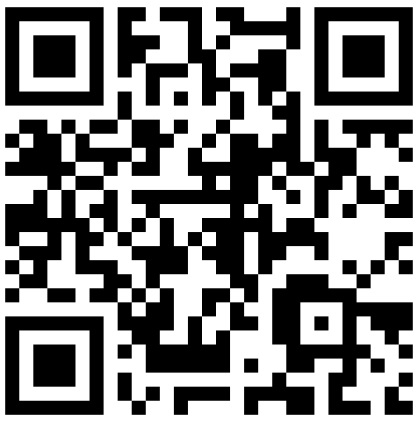
Dans notre exemple, nous avons créé un code QR contenant une URL vers notre site Web.
félicitations! Vous pouvez créer un code QR pour une URL à l’aide de Powershell.
